Рекламное объявление
 TrayIt! это очень маленький, но мощный инструмент, помогающий вам управлять панелью задач Windows и системным треем. По сути, он предлагает простое решение для поддержания панели задач Windows в чистоте, позволяя свернуть программы в системный трей, где они отображаются только в виде крошечных значков. Ухоженная!
TrayIt! это очень маленький, но мощный инструмент, помогающий вам управлять панелью задач Windows и системным треем. По сути, он предлагает простое решение для поддержания панели задач Windows в чистоте, позволяя свернуть программы в системный трей, где они отображаются только в виде крошечных значков. Ухоженная!
TrayIt всего около 300 КБ скачать и только около 600 КБ установлены. Там нет установщика, вы просто скачать почтовый индекс и извлеките содержимое туда, куда вы хотите его «установить».
Поскольку нет необходимости действительно устанавливать TrayIt!, он также делает отличный портативное приложение 100 портативных приложений для USB-накопителя для Windows и macOSПортативные приложения позволяют вам брать любимое программное обеспечение в любое место через флэш-накопитель или облачное хранилище. Вот 100 из них, чтобы удовлетворить все ваши потребности, от игр до графических редакторов. Подробнее . Просто распакуйте содержимое на портативный USB-накопитель, и вы готовы его запустить. При первом запуске TrayIt!, вы увидите список всех программ, находящихся на панели задач.
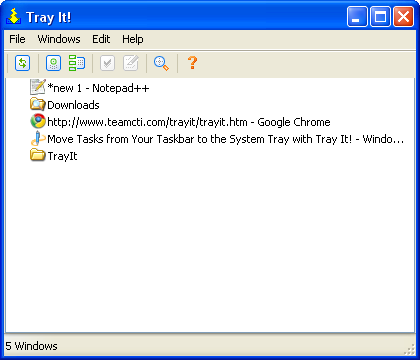
Есть несколько способов свернуть программы, которые находятся на панели задач в системном трее. Если вы хотите свернуть программу только в системный трей, самый быстрый и простой способ сделать это - просто удерживать клавишу Shift при нажатии кнопки сворачивания. Чтобы восстановить окно, вы можете просто дважды щелкнуть значок в трее.
Есть два способа поместить программу в системный трей, не сворачивая ее одновременно. Вы можете либо щелкнуть правой кнопкой мыши на кнопке сворачивания в окне программы, которую вы хотите поместить в трей, и выбрать Поместить в системный трей, или вы можете выбрать программу в TrayIt! список программ и нажмите Поместить в системный трей кнопка.
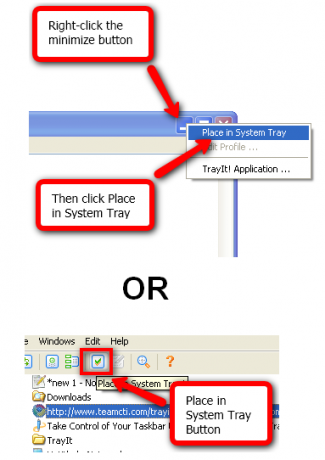
Если вы поместите приложение в системный трей таким образом, вы увидите его как на панели задач, так и в системном трее. TrayIt! создает профиль для приложения. Вы можете отредактировать профиль, чтобы изменить способ взаимодействия приложения с панелью задач и системным треем. Для редактирования профиля выберите приложение в TrayIt! список и нажмите Изменить текущий профиль кнопка.
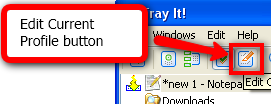
Вы увидите, что вы можете выполнить множество настроек для приложения. Несколько примечаний:
- основной вкладка> Запускать раздел> Сверните окно при создании / когда TrayIt! начинается
- Больше вкладка> заявка раздел> Скрыть приложение из панели задач все время, сохраняйте только значок в трее
- продвинутый вкладка> Запускать раздел> Не создавайте иконку в трее - сверните и полностью скройте окно
Эти параметры позволяют вам контролировать взаимодействие приложения с панелью задач и системным треем при его запуске. Если у вас есть программы, которые просто работают в фоновом режиме и не требуют какого-либо взаимодействия, вы, вероятно, захотите воспользоваться некоторыми из этих опций.
TrayIt! также есть несколько вариантов приложения, которые вы можете посмотреть. Чтобы изменить TrayIt! варианты, вы можете нажать Изменить параметры приложения в трее! окно. В частности, мне нравятся два варианта создания иконки в трее для TrayIt! и используя одиночные щелчки для значков в трее.
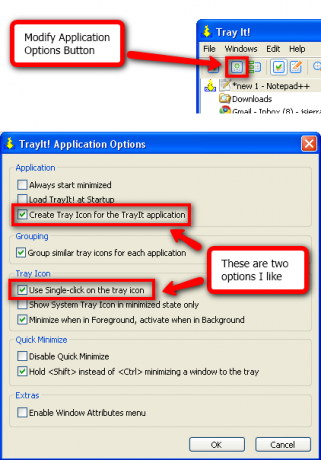
Еще одна важная вещь, которую стоит упомянуть, это когда вы закрываете TrayIt! с Икс в правом верхнем углу (как и в любом другом приложении) оно продолжает работать в фоновом режиме. Если у вас нет панели задач для него, вы все равно можете вернуться в TrayIt! щелкнув правой кнопкой мыши на кнопке сворачивания для любой программы, которую вы запускаете, и нажмите на TrayIt! Заявка ….
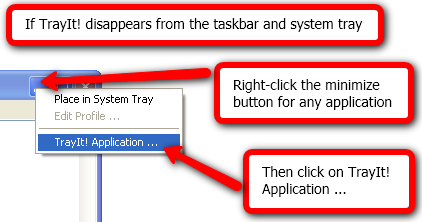
Чтобы фактически выйти из TrayIt!, вам нужно нажать на файл > Выход или нажмите на файл > Удалить. Какая разница? Выход закрывает TrayIt! но он поддерживает ваши настройки в Реестр Windows. Опция удаления приведет к выходу из TrayIt! а также удалите все параметры из реестра Windows. Это полезная функция, если вы используете TrayIt! как портативное приложение, и вы не хотите сохранять настройки в реестре.
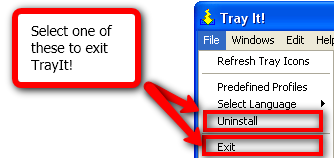
Что вы думаете о TrayIt!? Используете ли вы какие-либо другие интересные функции, которые не были упомянуты в статье?
Я довольно типичный фанат, который проводит часы перед монитором компьютера на работе и дома. Мне также нравится собирать изящные инструменты и устройства.